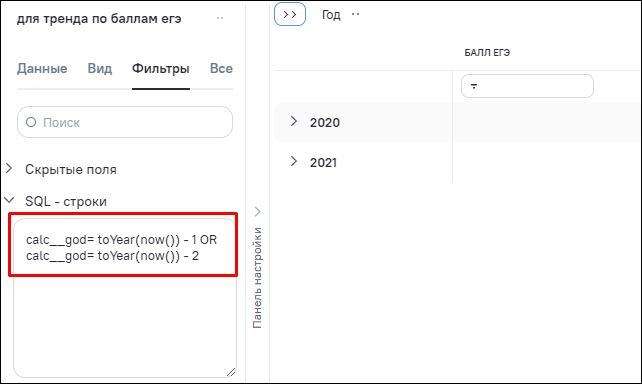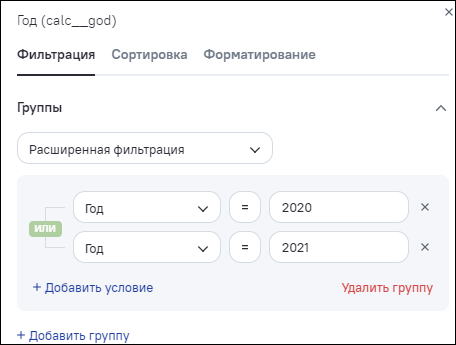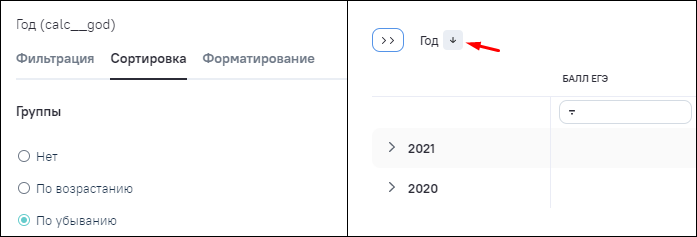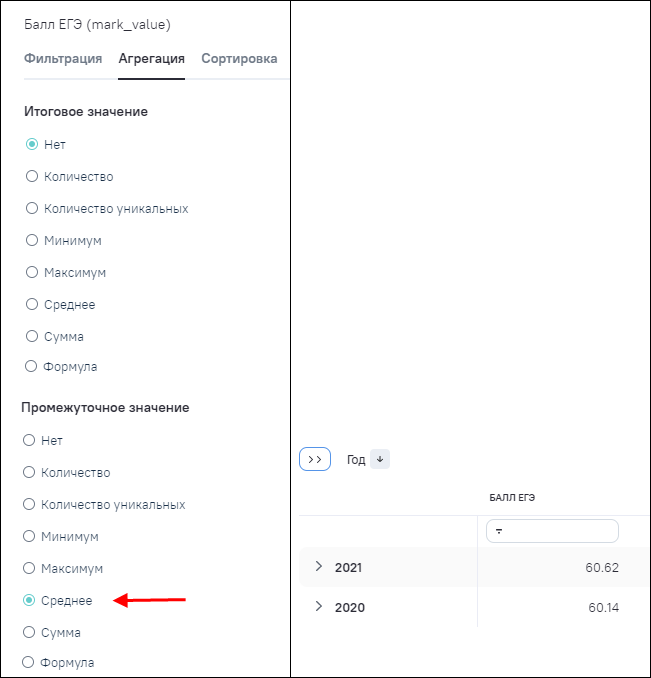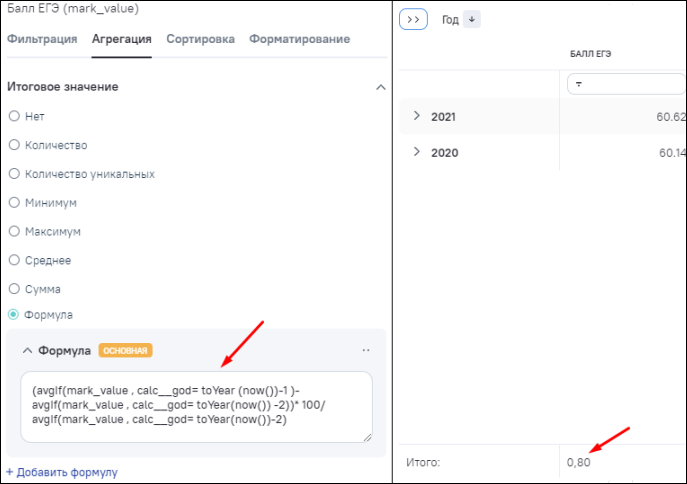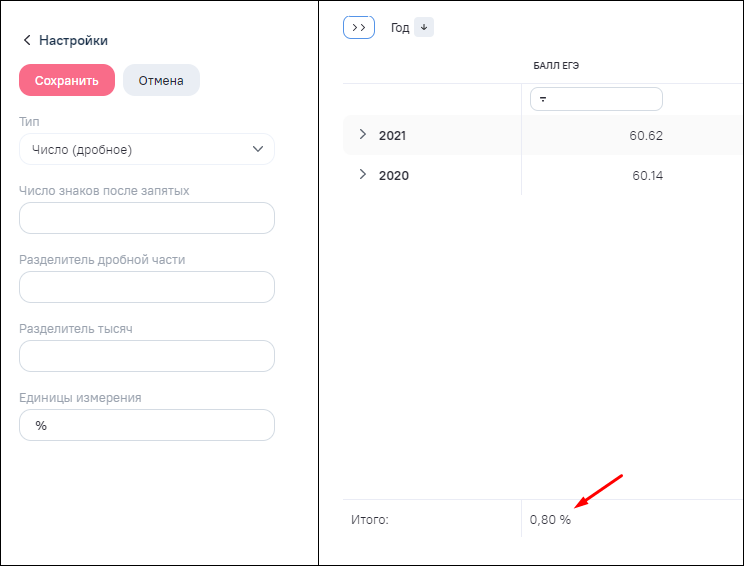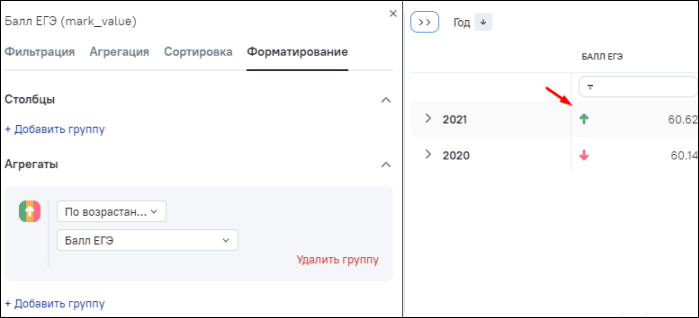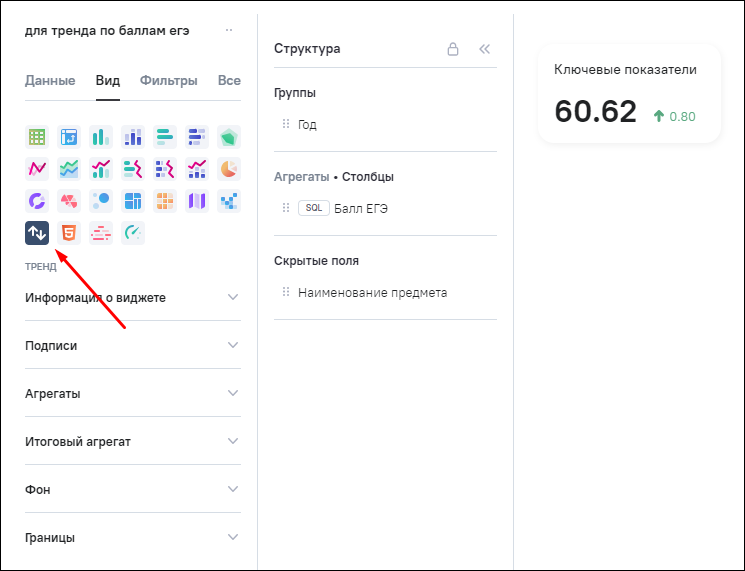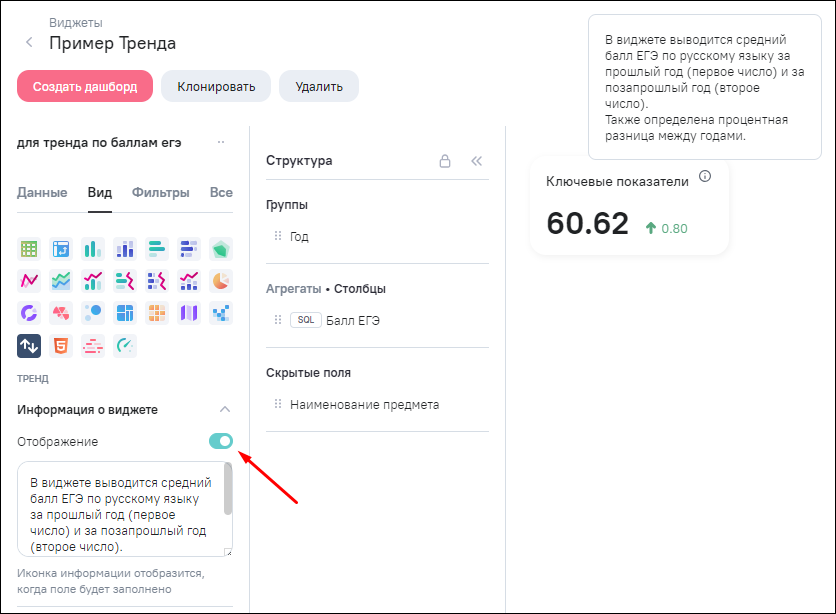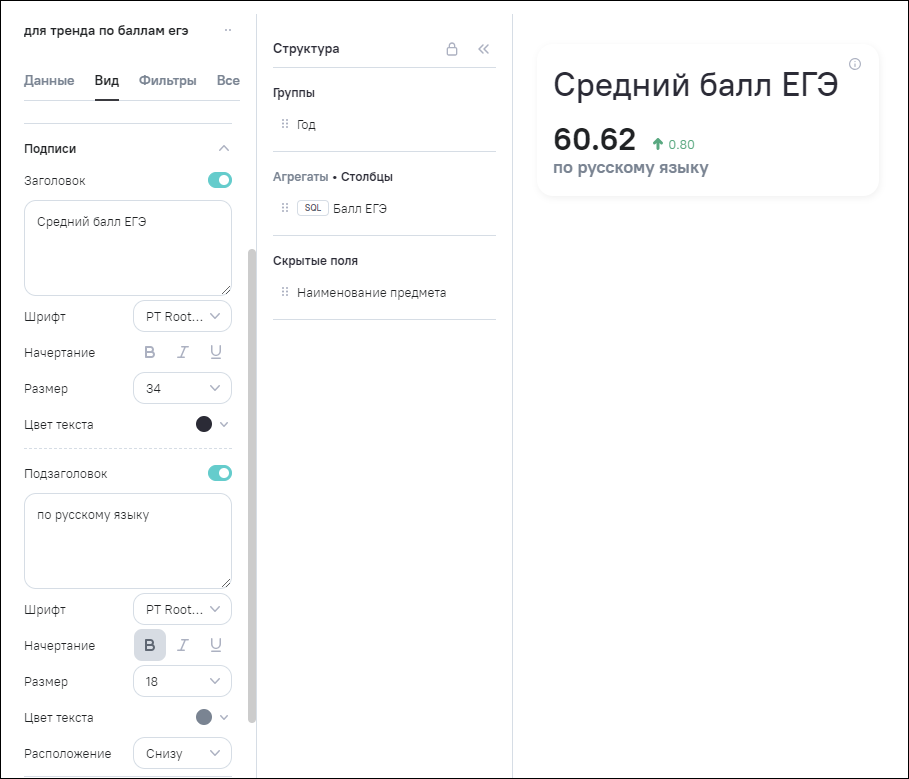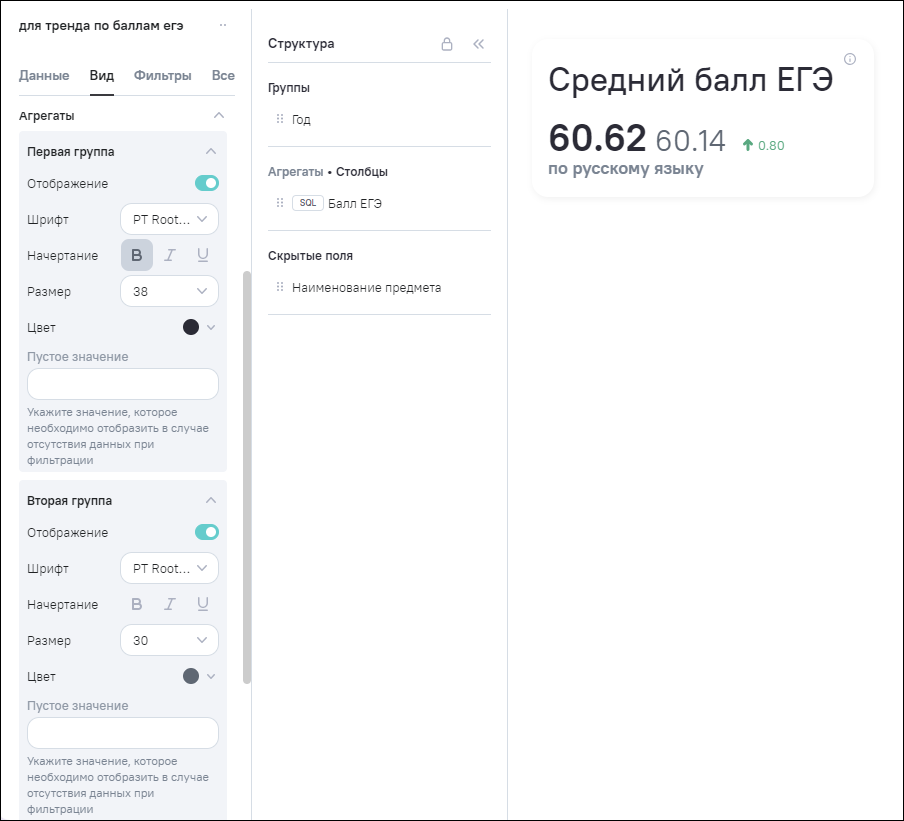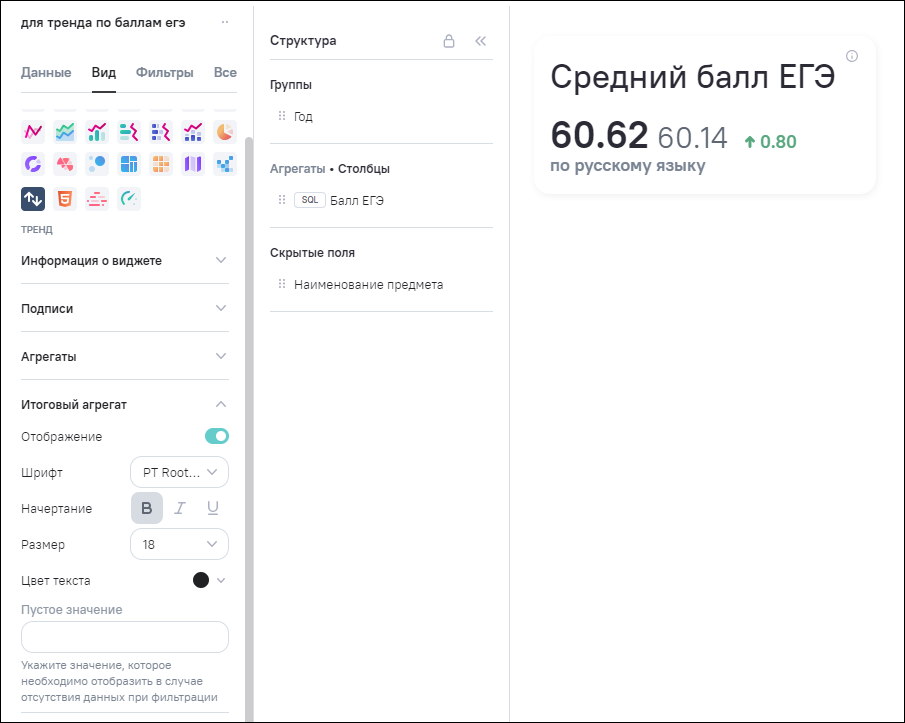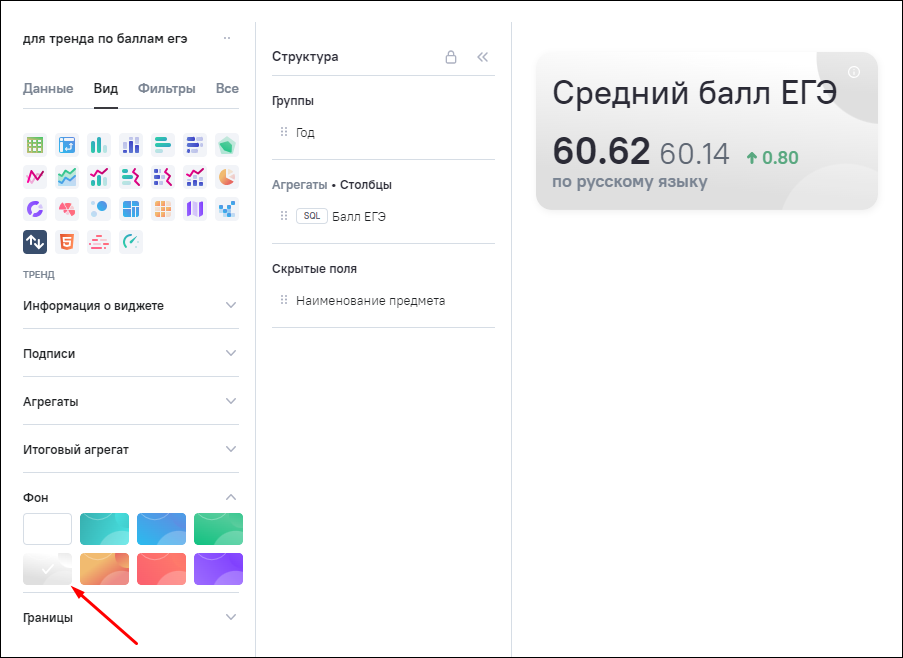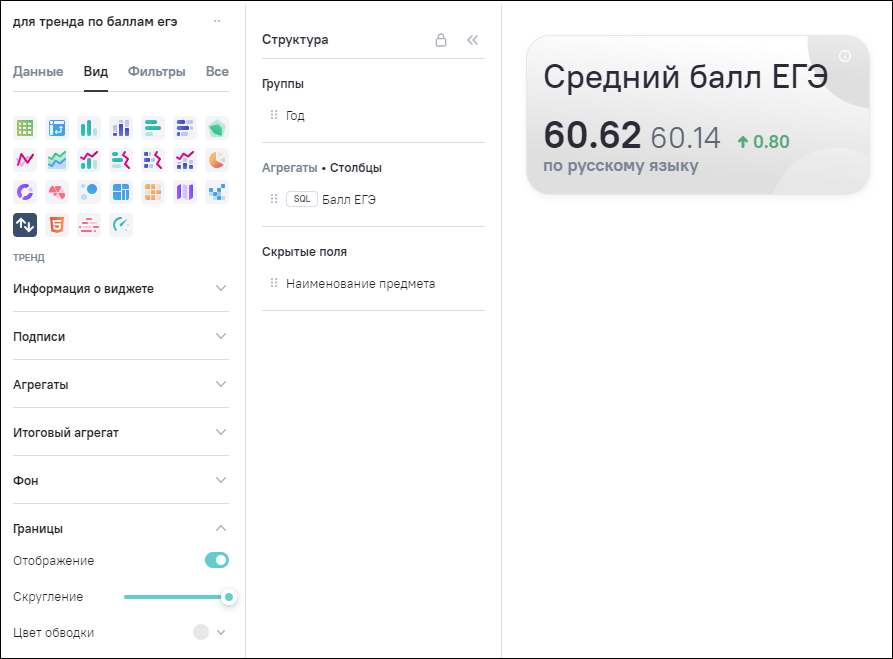Пример настройки виджета типа «Тренд» описан ниже:
-
настройте виджет типа «Таблица» с группировкой. На примере ниже настроена группировка по годам по баллам ЕГЭ. Также настроена скрытая фильтрация по наименованию предмета (фильтр «Наименование предмета»=«Русский язык») (Рисунок «Пример настройки виджета типа «Таблица»);
-
для отображения двух предыдущих годов настройте фильтрацию по строкам на вкладке «Фильтры». Пример формулы: calc__god= toYear(now()) – 1 OR calc__god= toYear(now()) – 2, где calc__god – код поля «Год» (Рисунок «Пример настройки фильтрации»);
 Примечание
Примечание
Формула calc__god= toYear(now()) – 1 OR calc__god= toYear(now()) – 2, где calc__god – код поля «Год», позволяет отображать два предыдущих года в виджете. Если нужно отображать конкретные года, можно воспользоваться формулой calc__god= 2021 OR calc__god= 2020 или же отфильтровать группы с помощью расширенной фильтрации (Рисунок «Пример настройки расширенной фильтрации»). -
настройте сортировку «По убыванию» для поля «Год», чтобы первое число в виджете типа «Тренд» отображалось от более позднего года (Рисунок «Пример настройки сортировки «По убыванию»);
-
настройте промежуточную агрегацию. На примере ниже настроена промежуточная агрегация «Среднее» для поля «Балл ЕГЭ» (Рисунок «Пример настройки промежуточной агрегации»);
-
настройте итоговую агрегацию по полю «Балл ЕГЭ». Для выявления процентной динамики изменения среднего балла ЕГЭ по двум годам воспользуемся формулой: (b — a) * 100 / a, где а – новый показатель. Формула: (avgIf(mark_value , calc__god= toYear (now())-1 )-avgIf(mark_value , calc__god= toYear(now()) -2))* 100/ avgIf(mark_value , calc__god= toYear(now())-2), где mark_value – код поля показателя, calc__god – код поля группировки (Рисунок «Пример настройки итоговой агрегации»);
-
с помощью дополнительных настроек формулы добавьте знак процента к значению итоговой агрегации (Рисунок «Дополнительные настройки формулы»);
-
настройте форматирование для промежуточной агрегации (значок форматирования агрегата первой группы будет отображаться у значения итоговой агрегации в виджете типа «Тренд») (Рисунок «Форматирование для промежуточной агрегации»);
-
измените тип виджета на тип «Тренд». В поле виджета отобразится значение среднего балла за прошлый год и динамика изменения (Рисунок «Тип виджета «Тренд»);
-
включите настройку «Информация о виджете». В окне ввода текста добавьте информацию (Рисунок «Отображение информации о виджете»);
-
настройте подписи виджета (Рисунок «Отображение подписей виджета»):
-
в настройке «Подписи» передвиньте переключатель в поле «Заголовок». Введите заголовок: «Средний балл ЕГЭ»;
-
в настройке «Подписи» передвиньте переключатель в поле «Подзаголовок». Введите значение: «по русскому языку»;
-
установите нужный размер, шрифт, начертание, цвет, расположение подзаголовка.
-
-
настройте отображение первого и второго агрегатов в настройке «Агрегаты»: передвиньте переключатель в полях «Отображение» для первого и второго агрегатов, выберите нужный размер, шрифт, начертание, цвет, пустое состояние (Рисунок «Отображение первого и второго агрегатов»);
-
настройте отображение итогового агрегата: передвиньте переключатель в поле «Отображение», установите размер, начертание. Также можно настроить цвет, но в данном примере уже применили форматирование значком (оно приоритетнее) (Рисунок «Отображение итогового агрегата»);
-
выберите фон виджета (Рисунок «Отображение выбранного фона виджета»);
-
настройте границы виджета (Рисунок «Отображение настроенных границ виджета»).